 |
 |
|
||
 |
||||
Tisk na obálky

Vkládání obálek
Vkládání obálek je popsáno v následující části.
Informace o oblasti tisku jsou uvedeny v následující části.
Nastavení tiskárny v systému Windows
 |
Spusťte ovladač tiskárny.
|

 |
Klepněte na kartu Main (Hlavní) a vyberte jedno z následujících nastavení Quality Option (Typ kvality):
|
Text pro většinu obálek
Text & Image (Text a obraz) pro tisk obrázků na obálky.
 |
V nastavení Type (Typ) zvolte Envelope (Obálka).
|
 |
Z dostupných možností v poli Size (Velikost) vyberte příslušnou velikost obálky. Můžete také definovat vlastní velikost. Podrobnosti najdete v nápovědě online.
|
 |
V nastavení Orientation (Orientace) zvolte Landscape (Na šířku).
|
 |
Klepnutím na tlačítko OK zavřete okno nastavení tiskárny.
|
 |
Zahajte tisk obálky.
|
Nastavení tiskárny v systému Mac OS X
 |
Otevřete dialogové okno Page Setup (Vzhled stránky).
|
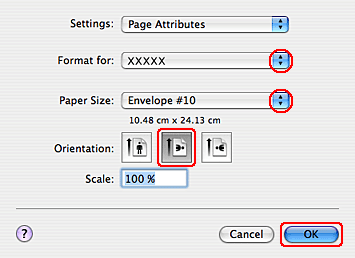
 |
Vyberte používanou tiskárnu jako nastavení Format for (Formát pro).
|
 |
Z dostupných možností v poli Paper Size (Velikost papíru) vyberte příslušnou velikost obálky. Můžete také definovat vlastní velikost obálky. Podrobnosti najdete v nápovědě online.
|
 |
V nastavení Orientation (Orientace) zvolte Landscape (Na šířku).
|
 |
Klepnutím na tlačítko OK zavřete dialogové okno Page Setup (Vzhled stránky).
|
 |
Otevřete dialogové okno Print (Tisk).
|

 |
Vyberte používanou tiskárnu jako nastavení Printer (Tiskárna) a poté nastavte položku Copies & Pages (Kopie a stránky).
|
 |
Z rozevírací nabídky vyberte položku Print Settings (Nastavení tisku).
|
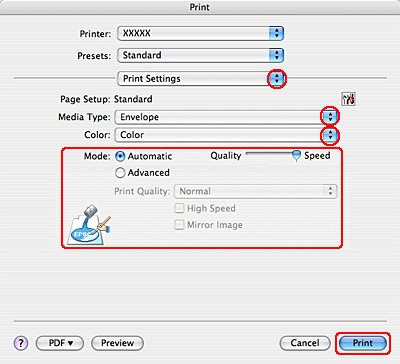
 |
V nastavení Media Type (Typ média) zvolte Envelope (Obálka) a poté zvolte příslušná nastavení položek Color (Barva) a Mode (Režim). Podrobnosti o nastavení Print Settings (Nastavení tisku) najdete v elektronické nápovědě.
|
 |
Klepnutím na tlačítko Print (Tisk) zahajte tisk.
|
